한 번 알아두면 30초면 되는데 의외로 많이 안 쓰는 것 같아서 올려본다. 디버깅할 때 훨씬 편함.
0. 준비사항
-
당연히 준비해야 될 점은 무선랜. 개발하는 노트북과 디버깅 할 디바이스가 같은 와이파이에 접속되어 있어야 한다.
-
개발자 도구를 사용해야한다.
-
sdk platform tools가 설치되어 있어야 한다. adb를 사용해야해서 sdk platform tools가 설치되어 있어야 하는데 android studio 사용하면 이미 깔려있을 것이다.
혹시 안 깔려 있다면 밑의 링크 들어가서 설치하고 환경변수만 넣어주면 된다.안드로이드 SDK 플랫폼 도구
https://developer.android.com/studio/releases/platform-tools -
노트북과 디바이스가 USB로 연결되어 있어야 하며 USB 디버깅 또한 허용되어 있어야 한다.
1. SDK platform tools 경로 찾기 (생략 가능)
cmd나 powershell 기본경로에서 바로 사용해도 되는 경우도 있고, android studio에서 terminal 열어서 해도 되더라.
예전에는 sdk platform tools 경로로 들어가야만 됐었는데 뭔가 업데이트 된 것 같다.
밑의 경로 설정은 cmd 기본경로에서는 안 되는 분들만 진행하면 될 것 같다.
cmd나 powershell을 열어준다.
cd appdata/local/android/sdk/platform-tools
Windows 기반이라면 이 경로에 있을 것이다. 이후 과정은 adb 명령어를 사용하기 때문에 이 경로에서 진행해야 한다.
2. adb로 무선 디버깅 연결하기
우선 tcpip로 device와 연결해준다.
usb 디버깅을 허용해서 이미 연결되어있는 경우 따로 연결하지 않아도 된다.
adb tcpip 5555
꼭 5555여야 할 필요는 없고 빈 포트를 사용하기 위해 잘 안쓰는 포트 번호로 5555를 사용한다.
연결이 되었으면 디바이스의 무선 디버깅 권한을 부여하고 IP를 확인해야 한다.
갤럭시 디바이스 기준으로 설정 - 개발자옵션 - 무선디버깅 에서 권한을 부여해주고 ip를 확인하면 된다.
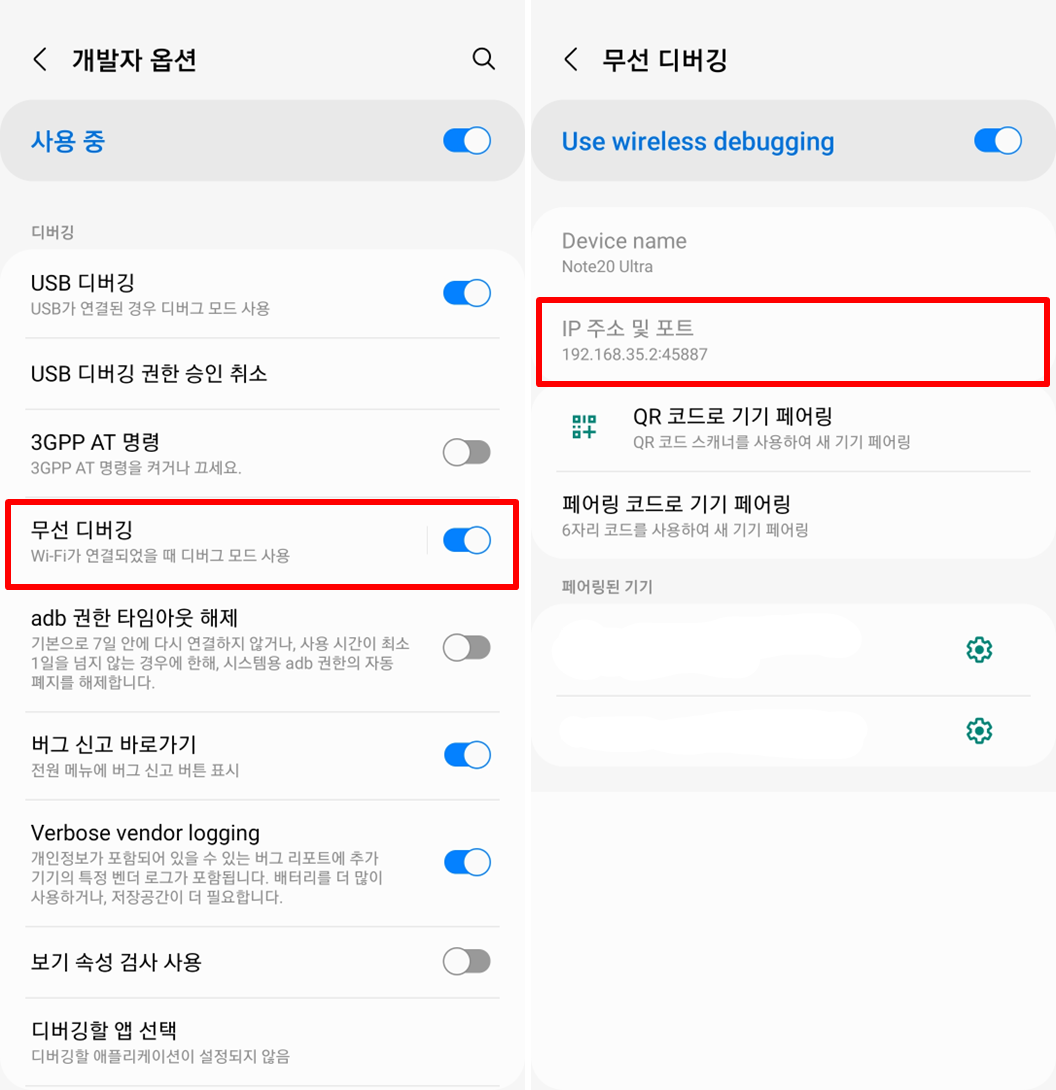
adb connect [디바이스 ip]
그리고 찾은 ip로 adb connect를 진행해주면 connected to [디바이스 ip]:5555 라는 메시지가 뜰 것이다.
연결 할 때마다 ip를 확인하는 것이 조금 번거롭지만 한 번 연결해두면 굉장히 편하다.
마무리
요약
cd appdata/local/android/sdk/platform-tools (생략 가능)
adb tcpip 5555 (생략 가능)
adb connect [device ip]
